【入門編】イクスマークチャット(Mattermost)の始め方

【STEP 1】イクスマークチャット(Mattermost)を使う準備をしよう
ITの知識がなくたって 簡単に導入できて 誰でも簡単に使えます!
Menu
イクスマークチャット(Mattermost)とは
- ビジネスチャットツール
- Mattermostのオープンソースを活用しイクスマークチャットとして提供
- 中身はMattermostのため仕様もほぼMattermostと同じ
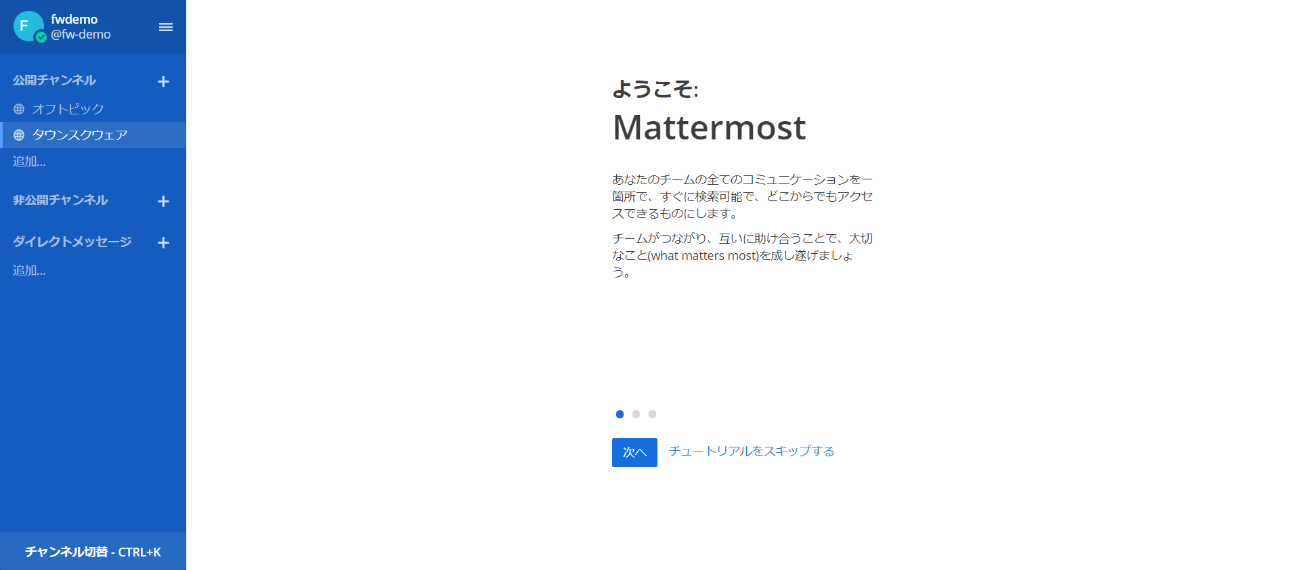
Slack風のチャット形式で、直感的に操作ができ、かつビジネスシーンで活用できるさまざまな機能が搭載されています。
ブラウザからだけでなく、Windows・Mac・Linuxや、iOS・Androidなどに向けて アプリケーションが提供されており、利用者の環境に合わせた使い方が可能。
【Mattermost公式サイト】
https://mattermost.com/
サインインしよう
①メールが届きます
お申し込み完了から5営業日以内に、ご担当者様宛に、
イクスマークチャット新規アカウント発行<chat-master@ixmark.jp>よりメールが届きます。
②メール内に記載のURLよりサインインページへ遷移します
③メール内に記載のID/PWを入力して サインインします
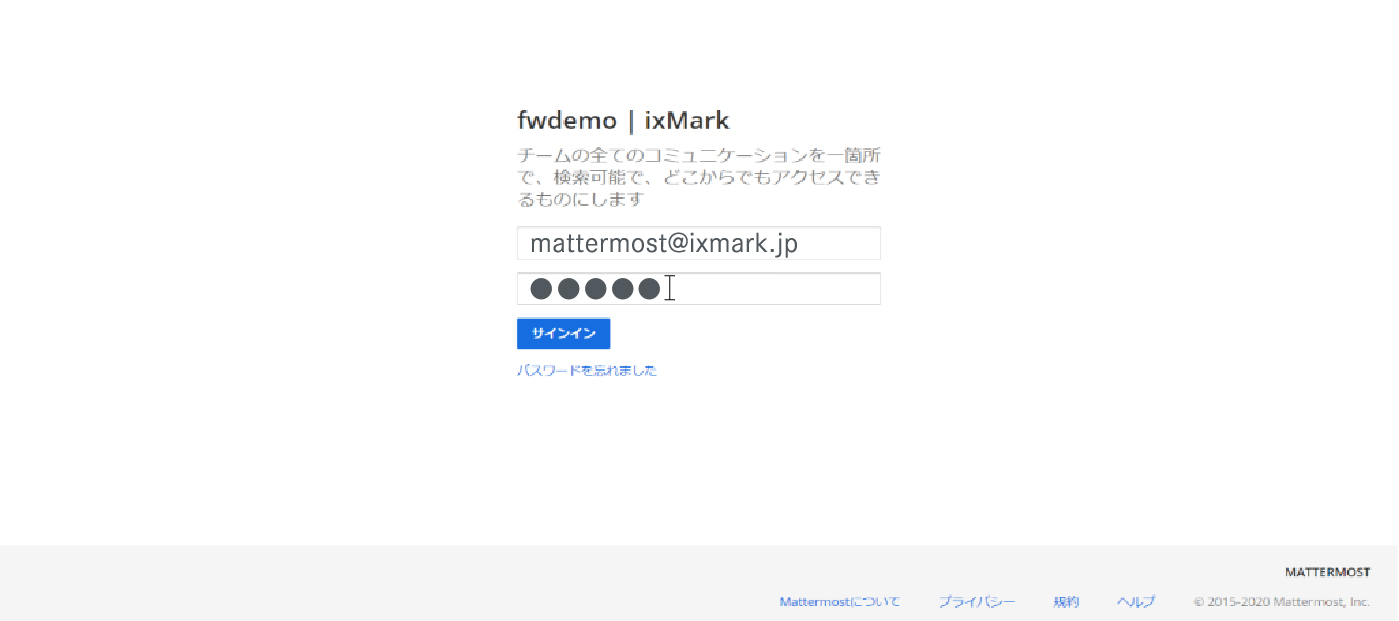
④『新しいチームを作成する』をクリックし次に進みます
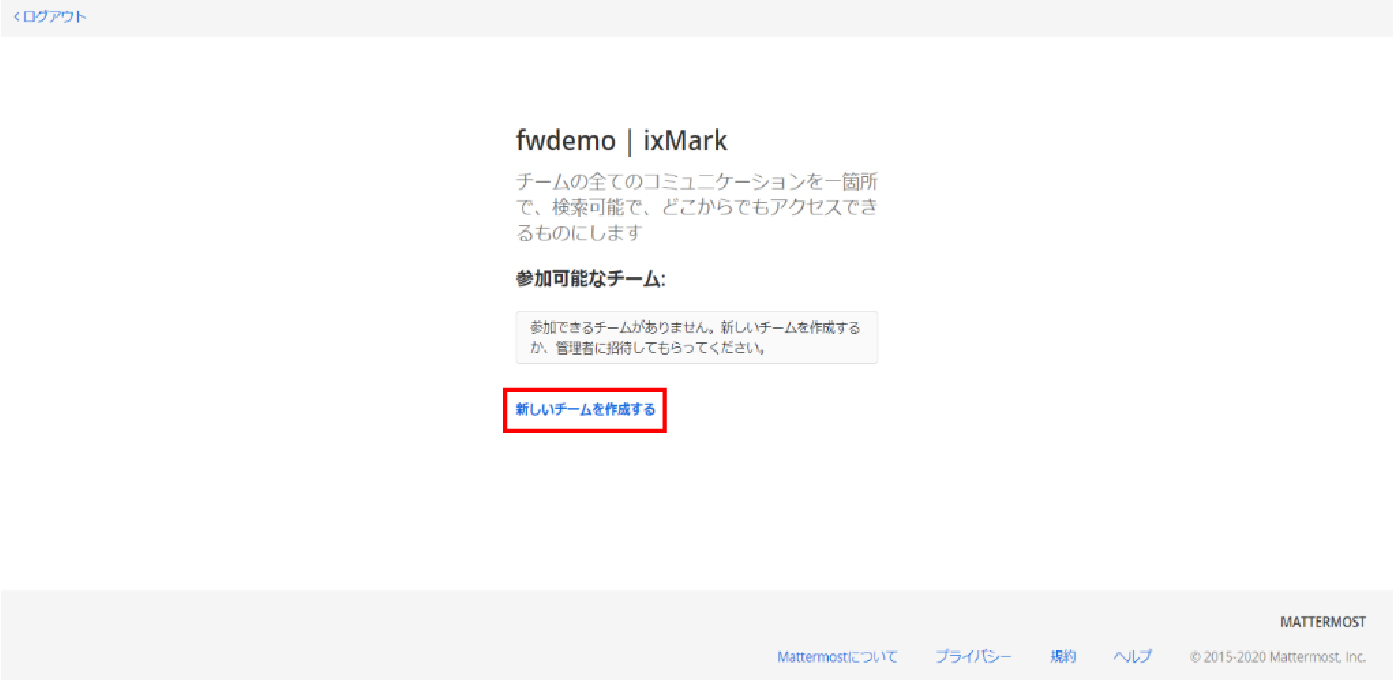
⑤『チーム名』の枠に利用登録書に記載のあるチーム名を入力
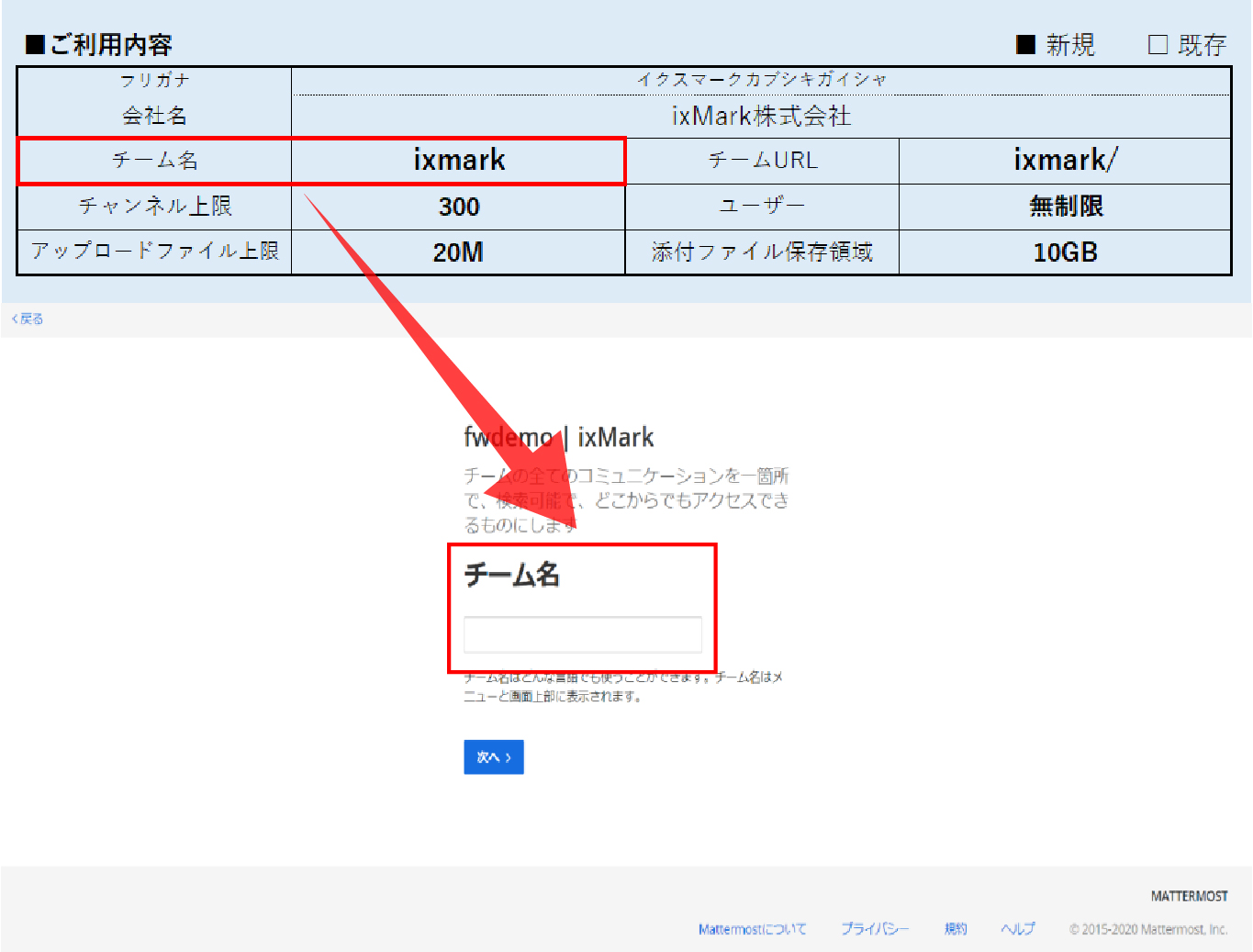
⑥『チームURL』の枠に利用登録書に記載のあるチームURLを入力
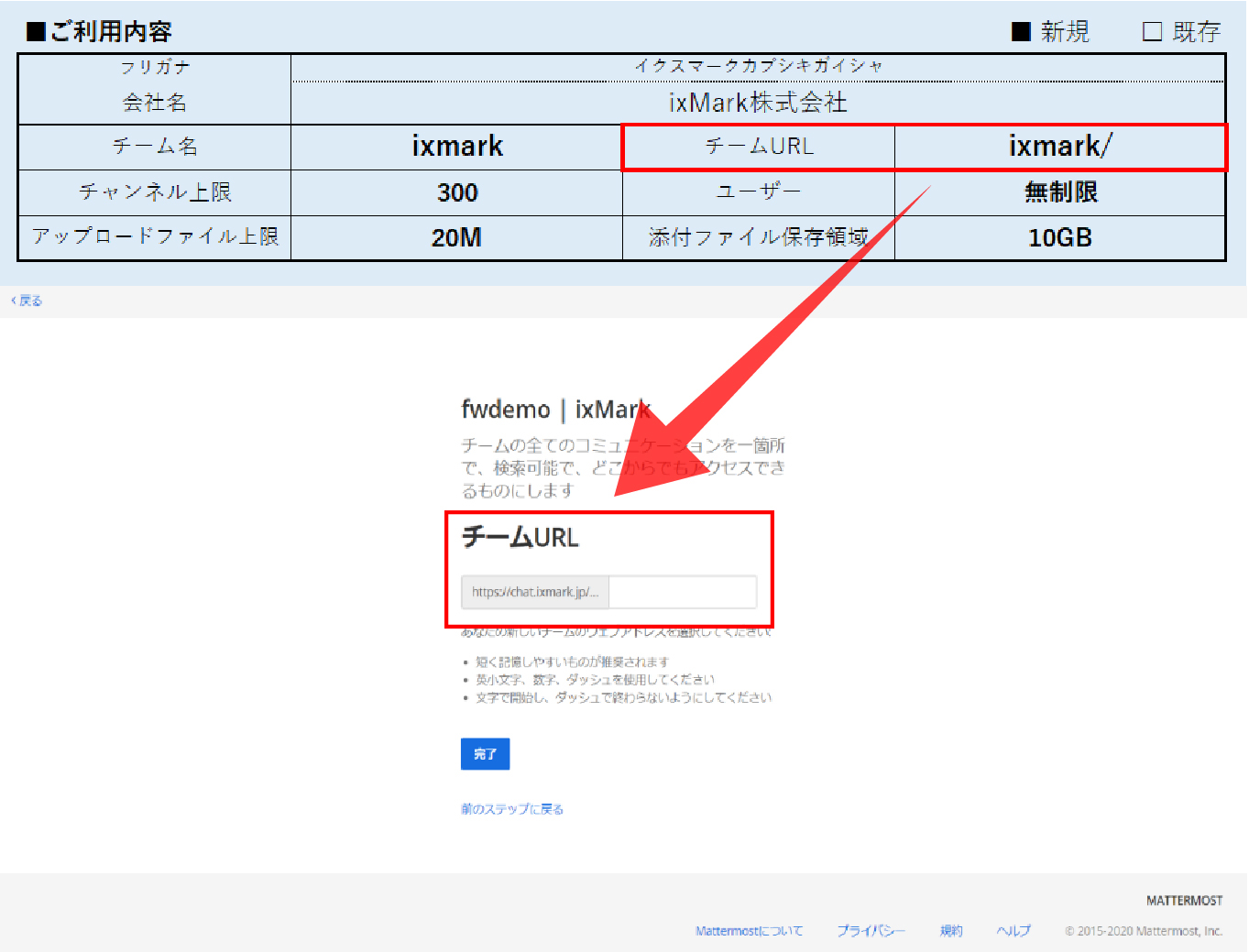
メンバーを紹介しよう
①左上メインメニューの中にある『招待する』をクリックします
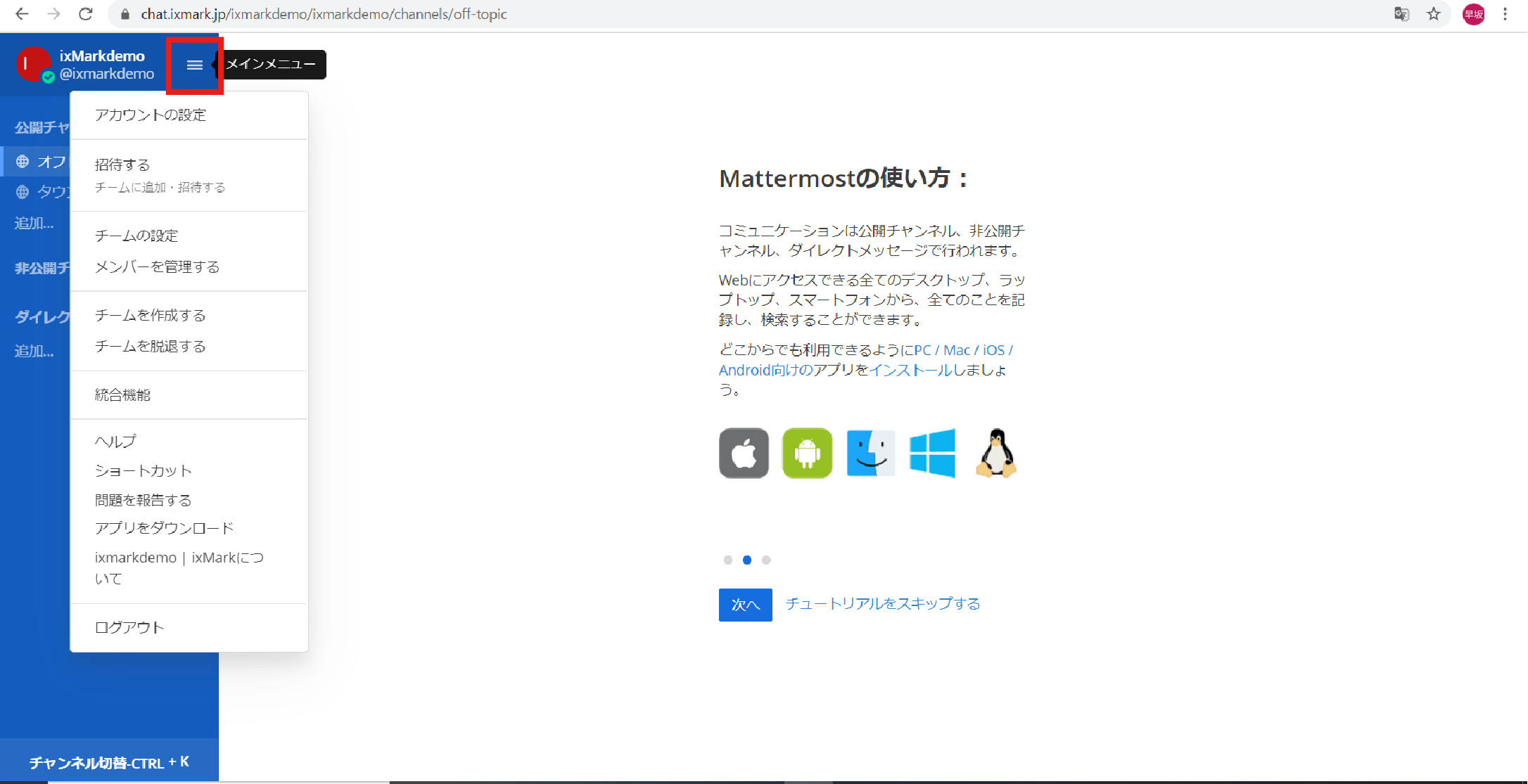
②左上メインメニューの中にある『招待する』をクリックします
- 共有用リンクをコピーし招待したい人にリンクを共有する
- 招待したい人のメールアドレスを入力し招待メールを送る
<補足>大人数を招待する場合は『共有用リンクを共有する』をおすすめします!
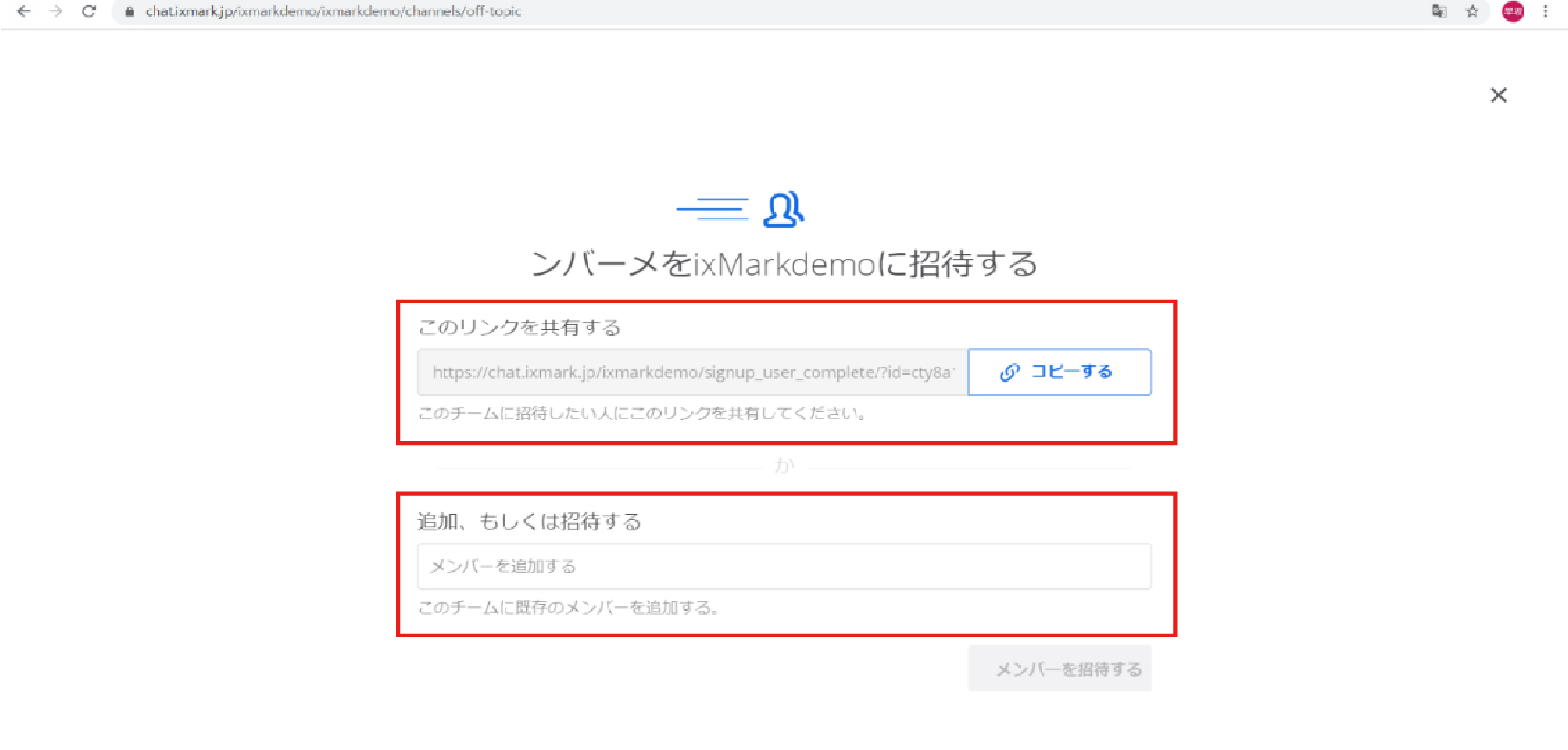
チームに参加しよう!
①担当者より共有されたURLからアカウント作成ページへアクセスします
②以下3点を入力しアカウントを作成します
- メールアドレス(会社用の個人アドレスなど)
- アカウント名(個人名など)
- パスワードを入力
サインインが完了し、メンバーがそろいましたね!
以上で、入門編は完了です!とっても簡単ですよね!
次は、実際にイクスマークチャットを実際に活用していく過程の
【基本編】イクスマークチャット(Mattermost)の使い方を学んでいきましょう!
これさえ抑えれば、イクスマークチャットを存分に使いこなせます!
NEXT NUMBER
キャンペーン情報
只今、企業の新型コロナウイルス対策支援の一環として、法人向けクラウドストレージサービスixMark(イクスマーク)の新規ご契約者様にイクスマークチャット(Mattermost)の無償提供キャンペーンを行っております!
クラウドストレージサービスとチャットツールを同時に導入することで、データの「保管・管理」「共有」を円滑に行うことができます。
社内のテレワーク環境を整えるチャンスです!
無償提供できる容量は限られております。
先着順となっておりますので、ぜひご検討ください!!
▼▼▼ ixMarkのお申込みはこちらから ▼▼▼
※Mattermostの提供希望の場合は、お問い合わせ種別の「【無償提供】チャットツール」へ チェックをお願い致します。
この記事を書いた人
このライターの最新記事
 トレンド2025年6月1日「それ、タダでお願いできます?」
トレンド2025年6月1日「それ、タダでお願いできます?」
――関わりのない代理店から届く迷惑な依頼 トレンド2025年5月1日コピペで即戦力!
トレンド2025年5月1日コピペで即戦力!
セルに直接書くだけで仕事が片付く ― Excel & スプレッドシート関数 50 選 Web2024年10月30日データ管理を最適化するためのバックアップ戦略
Web2024年10月30日データ管理を最適化するためのバックアップ戦略 Web2024年10月21日失われたら終わり?業務データを守るためのバックアップ入門
Web2024年10月21日失われたら終わり?業務データを守るためのバックアップ入門


